نصائح حول كيفية الاستمتاع بموسيقى Apple على أجهزة متعددة
هل هناك أي طريقة ممكنة تسمح لك باللعب موسيقى Apple على أجهزة متعددة؟ كما تعلم ، سيسمح لك حساب Apple Music واحد فقط باستخدام ما يصل إلى جهازين في الوصول إلى المحتويات. بالنسبة لمعظم الناس ، هذا الرقم محدود للغاية وغير كافٍ. لذلك ، سأشارك الطرق حول كيفية تشغيل محتوى موسيقى Apple على أكثر من جهازين وعلى أي عدد من الأجهزة التي تريد استخدامها.
يهدف هذا المنشور إلى معالجة النصائح الأكثر فاعلية للاستمتاع بـ Apple Music على أجهزة متعددة. استمر في القراءة حتى الجزء الأخير!
دليل المحتويات الجزء 1. كيفية تشغيل Apple Music على أجهزة متعددة في نفس الوقت؟الجزء 2. كيفية تنزيل أغاني Apple Music لتشغيلها على أجهزة متعددة؟الجزء 3. استنتاج
الجزء 1. كيفية تشغيل Apple Music على أجهزة متعددة في نفس الوقت؟
هل صادفت شخصًا يشغل موسيقى Apple على أجهزة متعددة في وقت واحد؟ للإجابة ، هذا الموقف نادر الحدوث إلا إذا كنت تستخدم خطة عائلية في اشتراكك. لماذا ا؟ ذلك لأن محتويات Apple Music محمية بواسطة DRM ، وهو المسؤول الرئيسي عن عدم إمكانية بث المحتويات أو تشغيلها باستخدام أجهزة متعددة.
نظرًا لأن لدينا بالفعل "خطة العائلة" المذكورة ، فلنناقش المزيد عنها وكيف يمكن أن تساعد المستخدمين في الحصول على Apple Music على أجهزة متعددة في نفس الوقت. يمكن استخدام الخطة العائلية لدعوة ما مجموعه 6 أفراد من العائلة في خطة Family Sharing. يمكن أن يتمتع كل عضو تمت دعوته بنفس الامتيازات التي يتمتع بها مشترك Apple Music. بمعنى أن نقول ، يمكن لجميع الأعضاء الوصول دون توقف إلى مكتبة الموسيقى الواسعة من Apple Music ، ويمكن أن تتاح لهم الفرصة لتشغيل Apple Music على أجهزة متعددة ، وأخيرًا ، التعرف على الإصدارات الحصرية وأفضل توصيات الأغاني. كما ترى ، يمكن أن يمنحك تنشيط خطة Family Sharing الكثير من الفوائد. ولكن ، كيف يمكنك تنشيط خطة عائلية حتى يكون لديك Apple Music على أجهزة متعددة في نفس الوقت؟
ستوضح لك الخطوات أدناه كيفية إعداد خطة عائلية وتساعدك في الحصول على موسيقى Apple على أجهزة متعددة.
قم بإعداد خطة عائلية على أجهزة Android
- نظرًا لعدم وجود تطبيق Apple Music مدمج على أجهزة Android ، يجب عليك تنزيله وتثبيته أولاً. انتقل إلى PlayStore وابحث عن التطبيق.
- بعد تثبيت التطبيق ، ستتم مطالبتك بإنشاء معرف Apple. بعد الإنشاء ، استمر في تسجيل الدخول.
- ابحث عن علامة التبويب "من أجلك". بمجرد العثور عليها ، اضغط عليها.
- الآن ، انقر فوق الصورة الرمزية الخاصة بك وابحث عن خيار العائلة.
- بعد القيام بذلك ، حدده واضغط على الخيار الذي يشير إلى موافقتك على الشروط والأحكام المقدمة.
قم بإعداد خطة عائلية على نظامي التشغيل Mac و Windows
- إذا كنت تستخدم جهاز كمبيوتر يعمل بنظام Mac ، فهذا يعني أن لديك بالفعل تطبيق iTunes. إذا كنت تستخدم Windows ، فيجب عليك تنزيل التطبيق وتثبيته أولاً. بعد ذلك مباشرة ، افتح ملف تطبيق iTunes.
- الآن ، انقر فوق الموسيقى.
- الخطوة التالية هي تحديد علامة التبويب "من أجلك".
- من هناك ، ابحث عن "اختر خطتك" وحدد الزر الخاص بها.
- يمكنك رؤية جميع الخطط المتاحة في التطبيق ، واختيار واختيار خطة الأسرة.
قم بإعداد خطة عائلية على iPhone و iPod و iPod Touch
- على جهازك ، انقر فوق أيقونة تطبيق Apple Music وافتحه.
- الخطوة التالية هي النقر فوق علامة التبويب "من أجلك".
- ثم اضغط على الصورة الرمزية الخاصة بك.
- من الخيارات المعروضة ، انقر فوق "عرض معرف Apple".
- بعد ذلك ، حدد خيار "الاشتراك" بعد ذلك.
- من قائمة الاشتراك ، ابحث عن خيار "عضوية Apple Music". من هناك ، حدد خطة العائلة.
- كما ترى على شاشتك ، يوجد زر تأكيد يجب عليك النقر فوقه لتنشيط خطة العائلة. سيتغير حسابك تلقائيًا بعد ذلك إلى خطة عائلية.
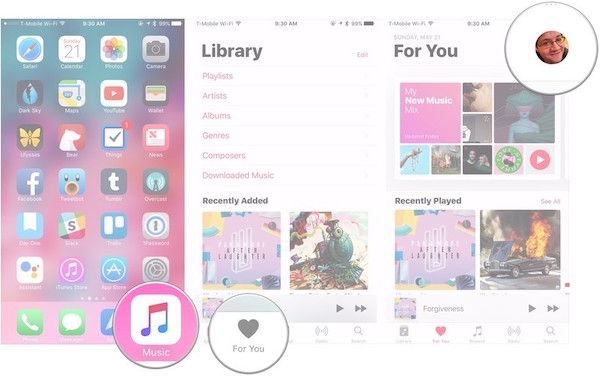
HomePod و Apple TVs
إذا كنت تمتلك HomePod أو Apple TV ، فقد ترغب في معرفة أن هذه الأجهزة مختلفة عما تمت مناقشته أعلاه. هذا لأن Apple TV و HomePod لا يعينان حدًا لعدد الأجهزة المسموح لك باستخدامها في دفق Apple Music. هذا يعني أنه مع استخدام الأجهزة المنزلية والمصممة بالمنزل ، مثل الأجهزة المذكورة ، من الممكن أن يكون لديك موسيقى Apple على أجهزة متعددة. لذلك ، يمكنك تشغيل Apple Music على أجهزة متعددة ، على سبيل المثال على أجهزة Apple TV ، بينما تستمتع أيضًا بالموسيقى على جهاز كمبيوتر iPhone أو iPod أو Mac.
الإجراءات والطرق المذكورة أعلاه موجودة فقط داخل تطبيق Apple Music. ماذا لو كانت رؤيتك هي الحصول على موسيقى Apple على أجهزة متعددة خارج التطبيق وأجهزة Apple؟ هل من الممكن تشغيل Apple Music على أجهزة متعددة مثل مشغلات MP3؟ دعونا نرى حول هذا الموضوع في الجزء القادم من هذا المنشور.
الجزء 2. كيفية تنزيل أغاني Apple Music لتشغيلها على أجهزة متعددة؟
كإجابة على السؤال في القسم السابق ، نعم ، من الممكن الاستمتاع بـ Apple Music على أجهزة متعددة ومشغلات صوت مختلفة. يتم ذلك من خلال استخدام أداة احترافية قادرة على تنزيل محتوى Apple Music. ولكن لم يكن من السهل تنزيل المحتويات من Apple Music لأنها محمية بواسطة DRM. لذا ، فإن الأداة التي تحتاج إلى تحديدها لهذا الإجراء هي شيء قادر أيضًا إزالة DRM.
بالنسبة لهذه العملية ، فإن أفضل أداة يمكنك استخدامها هي محول الموسيقى من AMusicSoft إلى Apple Musicأولاً، يمكن لهذه الأداة إزالة DRM من المسارات بشكل مثالي. نظرًا لإزالة DRM، يمكن لبرنامج AMusicSoft المضي قدمًا في تحويل المحتويات. وكما ذكرنا، يمكن لمحول الموسيقى هذا أيضًا تحويل مسارات Apple Music بشكل مثالي إلى تنسيقات إخراج عادية متوافقة مع بعض الأجهزة الأخرى مثل مشغلات MP3. تتضمن التنسيقات المتوفرة في AMusicSoft MP3 وWAV وAAC وFLAC وAC3 وM4A. في الواقع، لا يتم استخدام AMusicSoft فقط للمسارات وقوائم التشغيل، بل يمكن استخدامه أيضًا لتحويل الموسيقى إلى تنسيقات صوتية. تحويل iTunes والكتب الصوتية المسموعةبالإضافة إلى ذلك، يمكن لبرنامج AMusicSoft معالجة كل شيء بسرعة تحويل تصل إلى 16 ضعفًا، ولكنه لا يزال قادرًا على منحك أفضل جودة أصلية للأغاني المحولة. بالإضافة إلى ذلك، يتم الاحتفاظ بالتفاصيل المهمة للمسارات والحفاظ عليها حتى بعد التحويل.
بصراحة، هناك المزيد من الوظائف والفوائد التي يمكنك الحصول عليها باستخدام AMusicSoft Apple Music Converter. لا تتردد في اكتشاف كل شيء أثناء استخدام التطبيق لمثل هذه الإجراءات. في الوقت الحالي، دعنا نناقش أولاً الخطوات التي يجب عليك اتباعها من أجل الحصول على Apple Music على أجهزة متعددة بمساعدة AMusicSoft.
الخطوة رقم 1: احصل على برنامج AMusicSoft Apple Music Converter ثم قم بتثبيته وتشغيله على جهازك
لإجراء هذا الإجراء، يلزمك أولاً تشغيل التطبيق على جهازك لاستخدامه. للحصول على تطبيق AMusicSoft، افتح متصفحك وابحث عن الموقع الرسمي لـ AMusicSoft. هذا هو المكان الذي يمكنك فيه تحديد موقع التطبيق وتنزيله. بعد عملية التنزيل، تابع عملية تثبيت التطبيق وتشغيله.
الخطوة رقم 2: اختيار أغاني Apple Music
بالانتقال إلى الخطوة التالية، يتعين عليك الآن تحديد المسارات المراد تنزيلها وإضافتها. ولكن قبل ذلك، سيقوم برنامج AMusicSoft أولاً بإجراء مسح سريع للأغاني. لاحظ أن الوقت الذي يستغرقه المسح يتناسب بشكل مباشر مع عدد المسارات المحفوظة في مكتبتك.
بمجرد مسح المسارات بالكامل ، يمكنك الآن متابعة إضافة الأغاني. في علامة التبويب "التحويل" ، حدد المربع الموجود بجوار كل أغنية ترغب في إضافتها للتحويل.

الخطوة رقم 3: تحديد تنسيق الإخراج
كما ستلاحظ ، يوجد قسم أدناه مخصص لاختيار تنسيق الإخراج. ما عليك سوى تعيين التنسيق الذي ترغب فيه ، على سبيل المثال ، تنسيق MP3. يوجد أدناه اختيار مسار الإخراج. يمكنك تغيير المجلد الذي تم وضعه فيه في البداية. يمكنك أيضًا تغيير إعدادات معدل البت ومعدل العينة.

الخطوة رقم 4: حدد زر التحويل
لبدء عملية التحويل أخيرًا ، انقر فوق الزر "تحويل" الموجود في الركن الأيمن السفلي من النافذة. بعد بضع دقائق ، يمكنك بالفعل رؤية جميع المسارات التي تم تحويلها بنجاح عن طريق تحديد علامة التبويب المحولة بجانب التحويل.

بعد اتباع جميع الخطوات المذكورة أعلاه ، ستتمكن الآن من الاستمتاع بـ Apple Music على أجهزة متعددة. أثناء استخدامك محول الموسيقى المميز ، لاحظت بالتأكيد الآن أن هذا سوف يحقق لك الأفضل على المدى الطويل. لماذا ا؟ ذلك لأنه بمجرد تحويل المحتويات وتنزيلها ، لا يمكنك فقط الحصول على موسيقى Apple على أجهزة متعددة من خلال نقل الملفات ونقلها ، ولكن يمكنك أيضًا الاحتفاظ بها إلى الأبد. بمعنى أن نقول ، حتى إذا تم إلغاء اشتراكك في Apple Music أو انتهاء صلاحيته ، فلا يزال لديك الأغاني على مساحة التخزين الخاصة بك. سيكلفك هذا مبلغًا أقل بكثير من المال.
الجزء 3. استنتاج
إن تحويل حسابك إلى خطة عائلية مفيد جدًا أيضًا في إتاحة خدمة Apple Music على أجهزة متعددة. ومع ذلك، لا يوجد سوى 6 أعضاء يمكنهم الاستمتاع بهذه الميزات. إذا كنت ترغب في كسر هذا القيد، فيمكنك استخدام AMusicSoft Apple Music Converter في تنزيل المسارات والقدرة على استخدام أكثر من 6 أجهزة للاستمتاع بالمحتويات.
الناس اقرأ أيضا
روبرت فابري هو مدون متحمس، ومهتم بالتكنولوجيا، وربما يمكنه أن يلوثك من خلال مشاركة بعض النصائح. كما أنه شغوف بالموسيقى وكتب لموقع AMusicSoft حول هذه الموضوعات.